갤럭시S25 울트라, 삼성 정품 AR 스크린 프로텍터 필름 사용 후기(부착방법)
- 스마트폰 / 리뷰(Review)
- 2025. 2. 21. 20:34
갤럭시S21 울트라 까지는 강화유리를 사용하다가 그 이후 부터는 삼성 케어 보험에 가입하고 나서 보호필름을 사용하지 않았습니다. 아무래도 필름이나 강화유리를 사용하게 되면 지문인식이나 사용함에 있어서 약간의 이질감이 느껴질 수 있기 때문입니다.
하지만 갤럭시S24 울트라를 사용하면서 느낀 것이 1년동안 사용하다 보니까 화면에 조심스럽게 사용한 것 같은데도 미세한 스크래치가 생기고 지문 자국도 점점 많이 생기더군요.

삼성케어에 가입을 했지만 코팅이 시간이 지남에따라 벗겨지는 것 같았습니다.
아예 화면이 깨지게 되면 보험으로 교체를 할 수 있지만 그것이 아닌 잔 스크래치 같은 것으로 교환 받는 것도 쉽지 않습니다.
그래서 이번에 갤럭시S25 울트라를 구매하고 나서 처음으로 보호필름을 구매해서 사용중입니다. (예전에는 강화유리를 사용했습니다)
아무래도 갤럭시S24 울트라 부터 빛 반사가 뛰어난 AR 디스플레이를 사용하면서 아무 필름이나 강화유리를 부착하면 안되는 상황입니다.
그 좋은 AR 기능을 필름을 붙였다가 사용할 수 없게 될수도 있기 때문입니다.
그래서 삼성에서 만든 정품 AR 스크린 프로텍터 필름을 구매해서 부착을 했습니다.
시중에 여러 AR 관련 필름 강화유리가 판매가 되고 있는데 저는 믿을 수 있는 삼성 정품 제품을 이용했습니다.

처음부터 구매를 했다가 제품 받고 나서 바로 부착을 했어야 했는데 저는 갤럭시S25 울트라 받고 나서 며칠 후에 제품을 구매하고 장착을 했습니다.
AR 필름 장착은 처음이라 약간 긴장은 했지만 큰 문제 없이 작업을 완료 할 수 있었습니다.
부착 과정을 사진으로 담지 못해서 삼성전자 서비스 유튜브 채널에 올라온 영상을 보면서 부착 방법과 후기를 전달해 드리도록 하겠습니다.

패키지 구성은 갤럭시S24 울트라 S25 울트라 모두 동일 합니다. 화면 디자인이 바뀐게 있지만 패키지 구성과 부착 방법은 동일 합니다.
영상에서는 갤럭시S24 울트라 제품이 등장을 합니다.
보호 필름은 2개가 있어서 만약 실패를 하더라도 한번 더 도전할 수 있습니다.
하지만 조금 집중해서 하시면 한번에 성공하실 수 있습니다. 저도 처음 했는데 한번에 성공 했습니다.
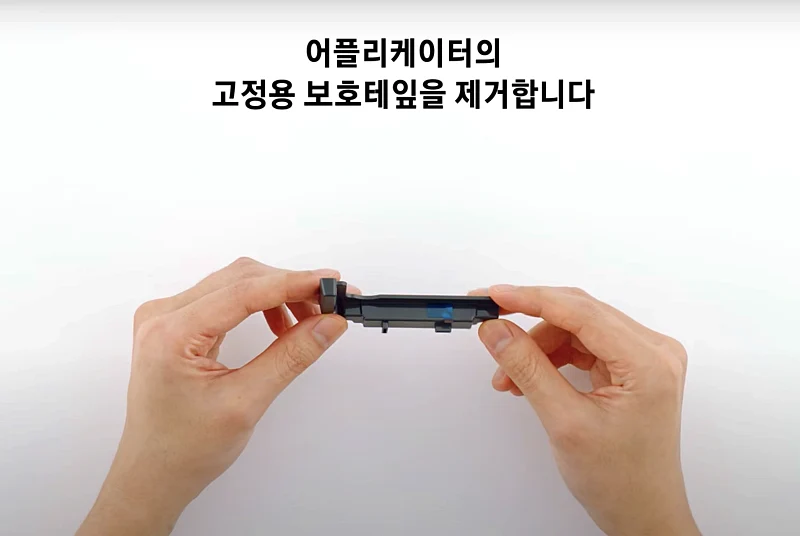
플라스틱 어플리케이터가 있어서 부착하는 방식은 어렵지 않았습니다.
어플리케이터에 있는 2개의 파란색 고정용 보호테잎을 제거 합니다. 보호테잎을 제거하면 끈끈하기 때문에 여기에 갤S25 울트라를 밀착시켜서 고정할 수 있습니다.
시중에 보면 삼성인증(SMAPP) 받은 AR 보호필름을 판매하고 있는데 이런 제품을 사면 어플리케이터에 고정용 보호테잎이 없습니다. 그래서 부착할때 조금 어려운 부분이 있습니다.
가격이 저렴한 SMAPP 제품 보다는 보다는 삼성 정품을 추천 드립니다.

갤S25 울트라를 어플리케이터에 딱 맞게 고정 시켜서 부착되게 눌러 주세요. 여기서 고정이 잘 되야 필름 붙일때 제대로 부착할 수 있습니다.

마이크로 융으로 화면을 깨끗하게 닦습니다.
저는 사용하다가 부착을 해서 화면이 좀 더러운 상태라 집에 있는 알콜 스왑으로 닦은 후에 융으로 깨끗히 닦았습니다.

부착하는 작업 중에 가장 힘들고 신경을 써야 하는 것이 먼지 제거 입니다.
사실 필름 부착하는 방법은 어렵지 않은데 먼지가 자꾸 끼기 때문에 먼지 제거를 못하면 실패 합니다. 그렇기 때문에 먼지 제거 스티커로 마지막까지 먼지를 제거해주셔야 합니다.

이제 보호 필름 작업을 해야 합니다.
1이라고 써 있는 스티커를 제거 합니다.

1번 스티커를 땐 후 보호필름을 뒤집어서 휴대전화 위에 올려 줍니다.

올릴때 어플리케이터의 홈에 끼워서 흔들리지 않게 고정 시켜야 합니다.

측면에서의 모습입니다.
화면을 절대 손으로 만지시면 안됩니다.
이때부터는 이제 먼지와의 싸움 입니다.
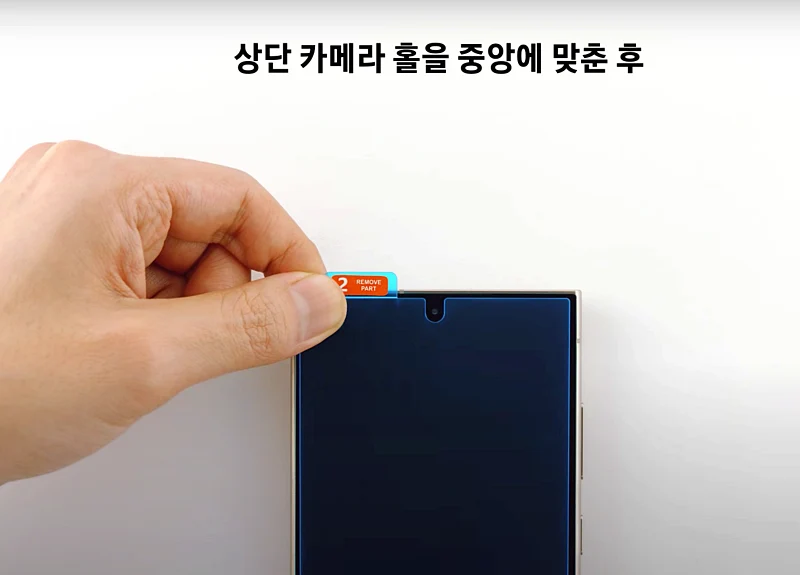
필름 끝에 있는 홈을 카메라 홈에 정확하게 맞춰야 합니다.
부착하고 나서 제대로 카메라 홈을 못 맞춰서 다시 하는 분들도 많습니다. 화면을 꺼 놓고 하는 경우 여기서 카메라 홈을 제대로 못 맞출 수 있기에 화면을 켜진 상태로 하면 홈을 제대로 맞출 수 있습니다.
여기서 집중해서 한쪽으로 기울어지지 않게 정확하게 맞춰주세요.

손가락 부분이 임시로 고정되게 꾹 눌러 줍니다.
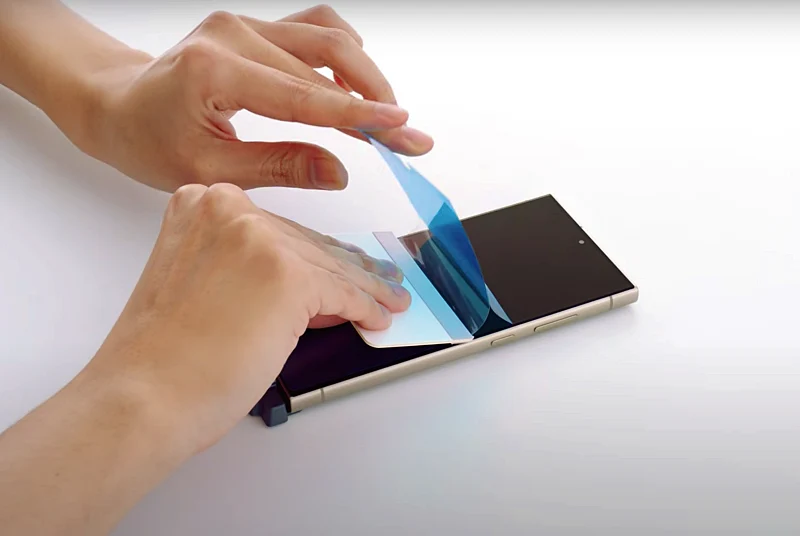
한쪽 손으로 2번 필름을 들고 다른 손으로 스퀴지로 앞으로 쭉 밀어야 합니다.
이 작업을 하기전 중요한 부분!!
이 작업 하기전에 다시한번 화면에 먼지가 없는지 살펴 보셔야 합니다. 먼지가 있다면 먼지 스티커로 먼지를 제거해 주고 지문이 뭍었다면 마이크로 융으로 닦아 주셔야 합니다.
최종적으로 먼지가 하나도 없는 것을 확인한 후에 스퀴지로 앞을 쭉 밀어주세요.
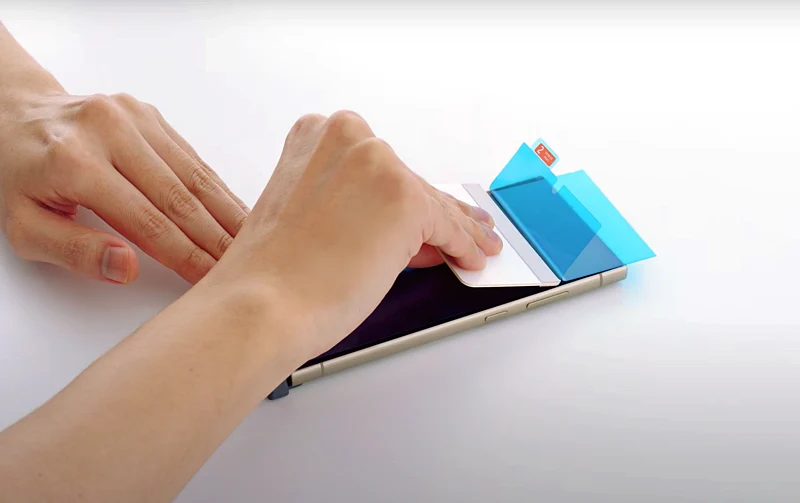
이렇게 쭉~ 밀어줍니다.
끝까지 밀면 파란색 필름이 알아서 떨어집니다.
상단 보호필름을 이제 붙였으니 이제 하단 보호필름을 붙여야 할 시간 입니다.

휴대전화를 화면처럼 반대로 돌려주세요.


이제 어플리케이터와 분리하는 작업을 해야 합니다.
어플리케이터 홈에 부착된 필름을 때어내고 어플리케이터를 분리 합니다.
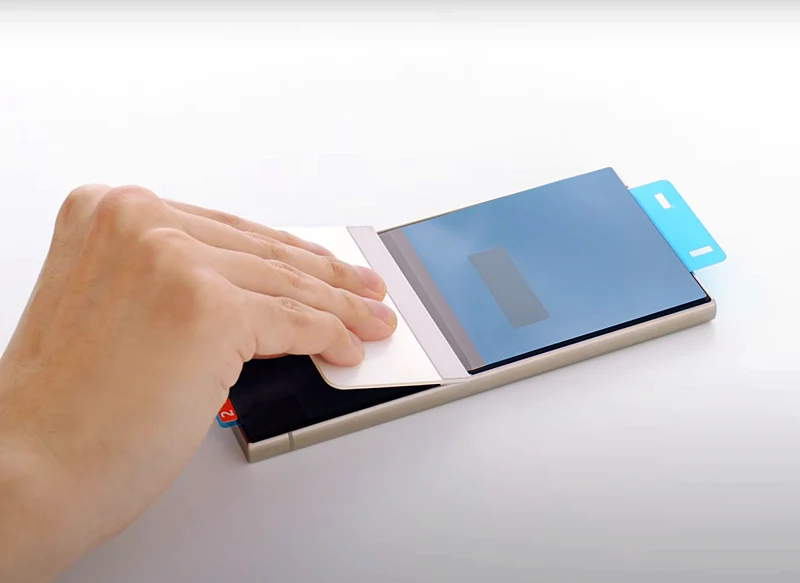
아까 상단 부분을 작업했던 것 처럼 똑 같은 방법으로 스퀴지를 밀면 됩니다.
여기서도 중요한 것은 스퀴지로 밀기 전에 필름을 들고 먼지가 있는지 한번 더 확인 하셔야 합니다.
지문은 안 뭍지만 먼지는 정말 쥐도 새도 모르게 있기 때문에 스퀴지 밀기 바로 전까지 먼지 확인하세요.
먼지가 조금이라도 있다면 먼지 제거 스티커로 제거 합니다.
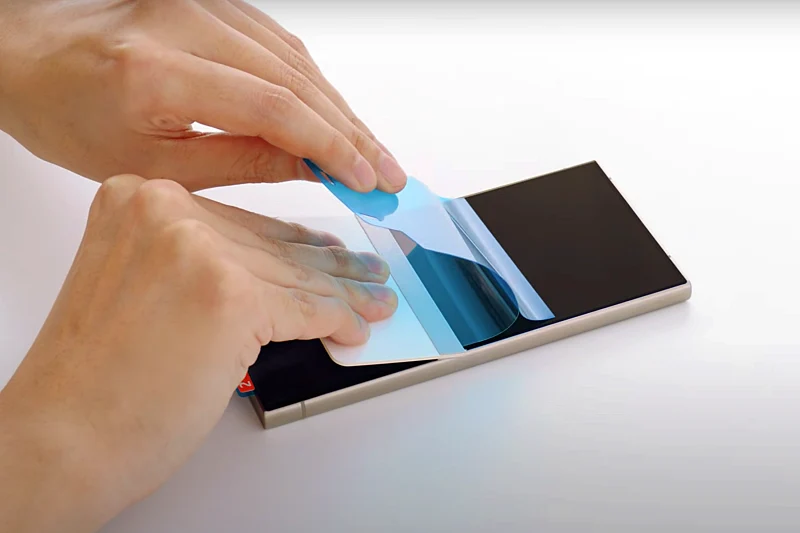
먼지 없음을 확인후에 한손으로 필름을 들고 다른 한 손으로 스퀴지로 천천히 밀어 줍니다.

이제 AR 보호필름을 다 붙이셨다면 스퀴지를 사용해서 보호 필름 전체를 좌/우로 밀어 위치를 고정 합니다.
하고 나서 만약 기포가 있거나 하시면 스퀴지로 그 부분만 열심히 밀어주시면 빠져 나갑니다.
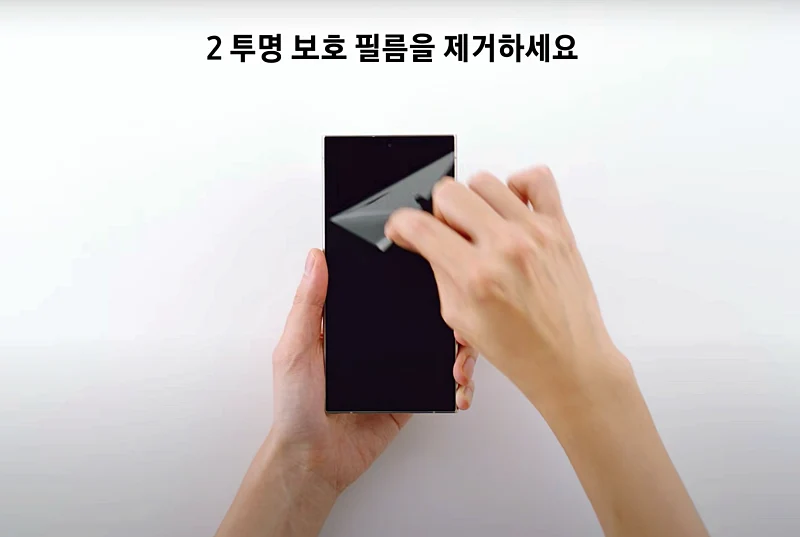
그리고 아직 투명 보호 필름을 부착하기 전이라 기포가 생각보다 많이 보일 수 있습니다.
그건 신경 쓰지 마시고 이제 투명 보호 필름을 제거 합니다.

투명 보호 필름을 제거하고 나서도 기포가 보인다면 스퀴지로 측면으로 밀어 버리면 기포가 빠집니다.
먼지가 안 들어간 기포는 알아서 다 빠지니 걱정하지 않으셔도 됩니다.
그리고 마이크로 융으로 깨끗하게 닦습니다.
기포가 보이셔도 하루 이틀 정도 그대로 두시면 자연적으로 사라질 수 있습니다. 저도 기포가 하나 있어서 그대로 두긴 했는데 이 녀석이 시간이 지나도 사라지지 않더군요.
그래서 스퀴지로 밀었더니 깔끔하게 사라졌습니다.
또한 가운데 부분에 흰색으로 자국이 남는 경우가 있습니다.
아무래도 필름이 상하가 분리되서 장착이 되서 중간에 하얀 자국이 있어서 망한게 아닌가 생각될 수 있습니다.
하지만 이 부분도 시간이 지나니까 저절로 사라지더군요. 그러니 먼지 때문에 생긴 기포가 아니라면 다른 부분은 그냥 시간만 지나면 저절로 사라집니다.
실제로 해보면 그렇게 어렵지 않습니다. 저도 처음 하는데 먼지만 신경을 쓰고 작업 했더니 한번에 성공을 할 수 있었습니다.
그 덕분에 필름 하나가 더 남아서 나중에 몇개월 사용하다가 바꿔줄 예정입니다.
작업 하다가 실패하신 분들의 이야기도 많은데 그런 경우는 먼지 제거에 실패해서 그런 경우가 거의 90% 일 것 같습니다. 그렇기 때문에 먼지만 신경을 쓰신다면 성공 확률은 100% 입니다.
하지만 혼자 부착하는 것이 정말 어렵다면 가까운 삼성 서비스 센터에 구매하신 삼성 정품 AR 프로텍터 보호필름을 가지고 방문하시면 유료로 부착 서비스를 해주고 있습니다.
하지만 생각보다 그렇게 어렵지 않기 때문에 직접 하시는 것을 추천 드립니다.
실제로 부착을 해보니 깔끔하고 지문도 약간 덜 묻는 것 같습니다. 또한 더 이상 스크래치에 대한 걱정도 하지 않아도 될 것 같습니다.
그동안 삼성 케어 등록해서 사용했는데, 이번에는 보험 없이 UAG 플라이오 투명 케이스에 정품 AR 필름 조합으로 한번 안전하게 사용해 봐야 겠습니다.
그리고 삼성 정품 AR 필름은 시간이 지나면 가격이 비싸지는 것 같아서 여분으로 한개 더 구매할 생각 입니다. 갤럭시S24 울트라 AR 정품 필름 가격을 보니까 3만원이 넘더군요.
1년이 지나면 가격이 두배로 올라가는 것 같아서 오래 사용하실 계획이라고 한다면 몇개정도 구매해서 중간 중간에 교체해 주는 것도 좋습니다.
아! AR 필름 부착후에는 지문 등록을 한번 더 해주는 것도 좋습니다.
갤S25울트라 삼성 정품 AR 스크린 프로텍터 필름 가격
삼성 정품 갤럭시 S25 시리즈 AR 스크린 프로텍터 ( 2매 구성 ) - 보호필름 | 쿠팡
쿠팡에서 삼성 정품 갤럭시 S25 시리즈 AR 스크린 프로텍터 ( 2매 구성 ) 구매하고 더 많은 혜택을 받으세요! 지금 할인중인 다른 보호필름 제품도 바로 쿠팡에서 확인할 수 있습니다.
www.coupang.com
이 포스팅은 쿠팡 파트너스 활동의 일환으로, 이에 따른 일정액의 수수료를 제공받습니다.



